Opera böngésző beállításai -, hogyan kell beállítani a helyes opera
Intelligens testreszabási Opera böngésző lehetővé teszi a felhasználóknak, hogy időt takaríthat meg, az idegek, és néha pénzt.
Az elvégzett munka és a szórakozás internetezők elég a gyári beállításokat, és kiterjesztéseket. A szoftverfejlesztők és a rajongók további, rejtett beállításokat.
Hogyan testre Opera?
Ha rákattint a „Menu” gombot a bal felső sarokban a böngésző megjelenít egy lapon az alapvető jellemzői az alkalmazás kereső.
A legtöbb lehetőség van a gyorsbillentyűk (mohó felhasználók és a hackerek, akik inkább csak a billentyűzet, és azok számára, akik a számítógép két kézzel, és nem támaszt állát bal, míg a jobb oldali üldözi a kurzort a képernyőn).

„Új lap» - Ctrl + T
„Új ablak» - Ctrl + N
„Új ablak teljes magány» - Ctrl + Shift + N
"Oldal" => „Keresés az oldalon» - Ctrl + F
"Oldal" => „Save as ...» - Ctrl + S
Lásd még: Opera zászlók
"Oldal" => "Full Screen" - az F11
«Nyomtatás» - Ctrl + P
"Könyvjelzők" => „Show All Bookmarks» - Ctrl + Shift + B
„Letöltések» - Ctrl + J
„A történelem» - Ctrl + H
„Beállítások» - Alt + P
"Extension" => „Manage Extensions» - Ctrl + Shift + E
"Extension" => „Sidebar» - Ctrl + Shift + S
«Opera Turbo» - gyorsulás mód a böngésző a rossz minőségű az interneten.
"Egyéb eszközök" => „Böngészés előzményeinek törlése» - Ctrl + Shift + Del
„Kilépés a programból» - Ctrl + Shift + X

Alapbeállítások Opera böngésző:
„Amikor elkezdi” - általában a tartalom oldal nyílik meg a következő indításkor.
„Letöltések” - mappát menteni a letöltött fájlokat a felhasználó személyi számítógép.
„Könyvjelzők eszköztár” - megmutatja nekik, vagy sem.
„Battery Saver” - Az a képesség, hogy növelje a munkamenet az interneten.
«Cookie fájlokat” - Válogatás a manipuláció ideiglenes fájlokat.
„Dokumentumok PDF» - képes együttműködni PDF-fájlokat.
A fő lapok kiválasztani a legjobb megoldás ajánlott a fejlesztők, alternatív - a szakemberek és haladó felhasználók számára.

Settings "Browser":
„Szinkronizálás” - Az a képesség, hogy használni könyvjelzők mentett különböző, de szinkronizált számítógépek.
„Keresés” - keresőprogramok kezelése.
"Browser" - Opera Browser Configuration nagy keresőprogramok.
"Network" - Proxy beállítások.
„Nyelvek” - Válassza ki a nyelvi beállításokat és az Opera böngésző felületen. Használata szótárak és helyesírás-ellenőrzés.
„A gombok és a gesztusok” - A „egérmozdulatok” opciót, és gyorsbillentyűvel.
„Személyre szabott hírek” - Customize hírek tartalmat.
"User Interface" - beállítások lapok és könyvjelzők bar. A következő árfolyamokat.
"Home" - Options Speed Dial.
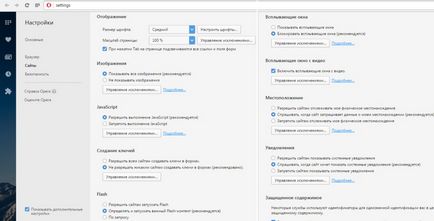

Settings "oldalak":
„Display” - Testre a betűméretet. Méretezés.
„Képek” - Kijelző képeket vagy zár. Kivételek kezelése. (Egy hasznos funkció menteni sávszélesség.)
"Létrehozása Keys" - titkosítási kulcsokat.
«Flash» - Kezelése a Flash plugin.
„Pop-up” - rendelet a pop-up weboldalakat.
„Hely” - Controlling az információhoz való hozzáférés a felhasználó tartózkodási helyét.
"Notifications" - irányítási rendszer értesítést kijelzőn.
„Mikrofon” - Ellenőrző weboldalak eléréséhez a felhasználó mikrofont.
„Kamera” - Ellenőrző weboldalak eléréséhez a felhasználó kamera.
„Teljes vezérlés MIDI» - Access Control weboldalak egyéni audio eszközöket.
„Háttér sync” - a menedzsment csak zárt a honlapján a vételi és az adatok továbbítására.

Settings "Biztonság":
„Titoktartás” - Menedzserképző kényelmes munka az interneten.
«VPN» - aktiválás technológia a virtuális magánhálózat.
„Automatikus kiegészítés” - Office automatikus töltő bizonyos formáinak a weblapokon.
„Jelszó” - kezelése mentett jelszavak.
«HTTP / SSL» - Tanúsítványok kezelése.
«WebRTC» - kezelése hálózati interfészek.
«Cookie fájlok” - ügyvezető tárolt helyi adatokat.
„Kezelők” - Management protokoll feldolgozását lehetővé teszi.
Az Operában, hogyan lehet visszaállítani?
Az első módszer az, hogy tisztítsák meg az ideiglenes fájlokat és adatokat vagy törlése extra alkalmazások - „Extensions”.
"Menü" => "Beállítások" => "Biztonság" => "Adatvédelem" => "Böngészési előzmények törlése"
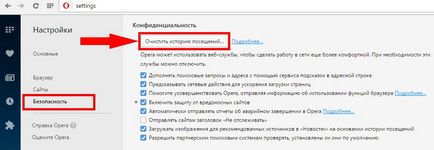
Be kell, hogy válassza ki a „kezdettől fogva” letenni kullancs az összes lehetőséget.

A második módszer radikálisabb.
„Menü” => „A”
Határozzuk meg az utat a mentett fájl böngésző az Opera.

Mindkét könyvtárak törlése «OperaStable» mappát.

És minden módszer hatásos, de a felhasználó tisztában kell lenniük azzal, hogy a gyári adatok visszaállítását eredményezi a veszteséget gyűjtött elég hasznos adatot. Ha a nullázás után a böngésző változások észrevehetetlen, meg kell állítani a kereső.